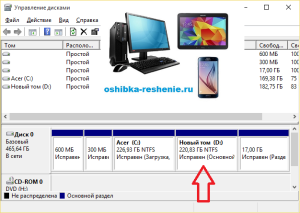Hogyan lehet kombinálni a partíciókat az ablakokban
Ebben a kis cikkben fogom részletesen a képek elárulják, hogy hogyan kell kombinálni a partíciókat a Windows-egy. Találja online programok, amelyek ezt, ez könnyű. Azonban az én személyes véleményem, és a hit, nincs szükség a harmadik féltől származó programok gyakran kétes, amikor a legtöbb Windows operációs rendszer beépített képes egyesíteni a merevlemez-partíciót egy. Azaz, nézzük, hogyan lehet kombinálni a merevlemez beépített legtöbb Windows.
És így itt vagyunk: (Ebben a cikkben, azt használja a Windows 10, a különbség a többi Windows csak a bejáratnál, hogy a Vezérlőpult, minden más szinte azonos).
Nyissa meg a beépített Lemezkezelés segédprogramot.
Ehhez jelentkezzen be a vezérlőpulton.
Hogyan lép be különböző rendszerek Windows. Akkor itt látható.
A Windows 10, kattintson a Keresés lehetőségre. In Search Az írás Vezérlőpult, és kattintson rá.
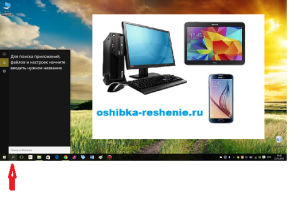
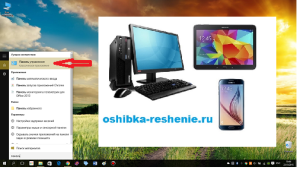
A Vezérlőpulton kattintson: Rendszer és biztonság.
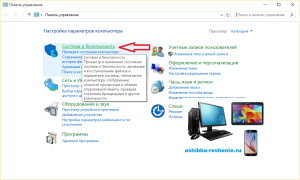
A megjelenő ablakban találja a tételt, hozzon létre és formázza a merevlemez partíciókat. és kattintson rá.
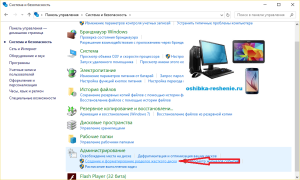
És itt látunk egy beépített segédprogram dolgozni merevlemezek.
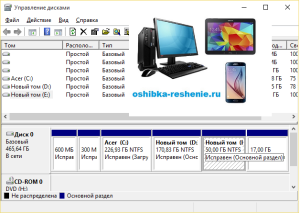
Törölje a mennyiség és a partíció egyesítése egy másik partícióra a Windows.
Most arra van szükség, hogy válassza ki a szakaszt, hogy mi fog csatlakozni egy másik részén. Az én esetemben ez a rész E. Kattintson rá a jobb egérgombbal, és válassza ki az elemet, majd kattintson a Kötet törlése Igen.
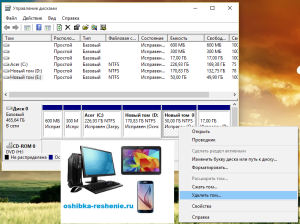
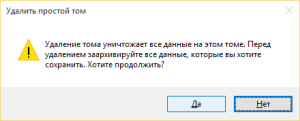
Ezután a művelet után van 50 GB szabad hely nem oszlik.
Most lehet spórolni, és nem osztják szóközzel bármely más részén a merevlemezen.
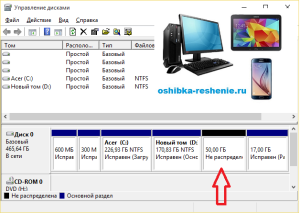
A hozzáadott szabad ne.raspredelonnogo hely egy létező merevlemez partíción.
Az én esetemben, én hozzá őket a listára D. Ehhez kattintsunk a jobb egérgombbal a megfelelő fejezetben (I D), és válassza a Kötet kiterjesztése elemet.
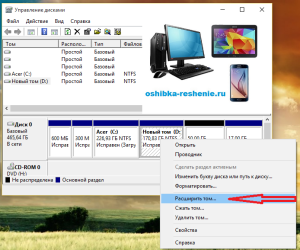
Fut Master Volume bővítése. Hit gombra.
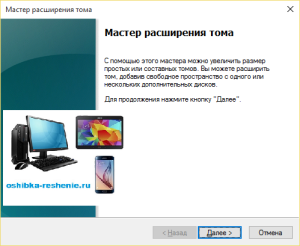
Ahhoz, hogy át az összes szabad hely a kiválasztott partíció amit csak kattintson a Tovább gombra.
Ha szeretne egy darabot a helyére adott egy partíciót (pl C), és néhány - a másikba (például: D), akkor ebben az esetben választhat olyan mennyiségű szabad hely van hozzá, hogy egy adott partíciót a merevlemezen a Windows-on.
Az utolsó screenshot azt mutatja, hogy az eredetileg létezett én részén E kapacitás 50 GB eltűnt. Ehelyett volt egy további 50 GB szabad hely a lemezen D.